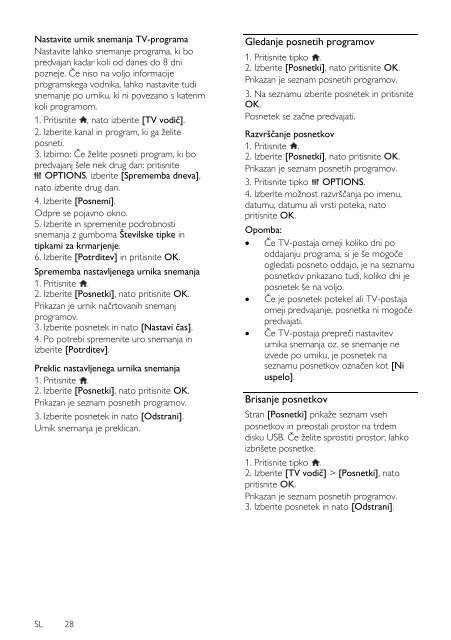Philips 3000 series Téléviseur LED Smart TV plat - Mode d’emploi - SLV
Philips 3000 series Téléviseur LED Smart TV plat - Mode d’emploi - SLV
Philips 3000 series Téléviseur LED Smart TV plat - Mode d’emploi - SLV
You also want an ePaper? Increase the reach of your titles
YUMPU automatically turns print PDFs into web optimized ePapers that Google loves.
Nastavite urnik snemanja <strong>TV</strong>-programa<br />
Nastavite lahko snemanje programa, ki bo<br />
predvajan kadar koli od danes do 8 dni<br />
pozneje. Če niso na voljo informacije<br />
programskega vodnika, lahko nastavite tudi<br />
snemanje po urniku, ki ni povezano s katerim<br />
koli programom.<br />
1. Pritisnite , nato izberite [<strong>TV</strong> vodič].<br />
2. Izberite kanal in program, ki ga ţelite<br />
posneti.<br />
3. Izbirno: Če ţelite posneti program, ki bo<br />
predvajanj šele nek drug dan: pritisnite<br />
OPTIONS, izberite [Sprememba dneva],<br />
nato izberite drug dan.<br />
4. Izberite [Posnemi].<br />
Odpre se pojavno okno.<br />
5. Izberite in spremenite podrobnosti<br />
snemanja z gumboma Številske tipke in<br />
tipkami za krmarjenje.<br />
6. Izberite [Potrditev] in pritisnite OK.<br />
Sprememba nastavljenega urnika snemanja<br />
1. Pritisnite .<br />
2. Izberite [Posnetki], nato pritisnite OK.<br />
Prikazan je urnik načrtovanih snemanj<br />
programov.<br />
3. Izberite posnetek in nato [Nastavi čas].<br />
4. Po potrebi spremenite uro snemanja in<br />
izberite [Potrditev].<br />
Preklic nastavljenega urnika snemanja<br />
1. Pritisnite .<br />
2. Izberite [Posnetki], nato pritisnite OK.<br />
Prikazan je seznam posnetih programov.<br />
3. Izberite posnetek in nato [Odstrani].<br />
Urnik snemanja je preklican.<br />
Gledanje posnetih programov<br />
1. Pritisnite tipko .<br />
2. Izberite [Posnetki], nato pritisnite OK.<br />
Prikazan je seznam posnetih programov.<br />
3. Na seznamu izberite posnetek in pritisnite<br />
OK.<br />
Posnetek se začne predvajati.<br />
Razvrščanje posnetkov<br />
1. Pritisnite .<br />
2. Izberite [Posnetki], nato pritisnite OK.<br />
Prikazan je seznam posnetih programov.<br />
3. Pritisnite tipko OPTIONS.<br />
4. Izberite moţnost razvrščanja po imenu,<br />
datumu, datumu ali vrsti poteka, nato<br />
pritisnite OK.<br />
Opomba:<br />
Če <strong>TV</strong>-postaja omeji koliko dni po<br />
oddajanju programa, si je še mogoče<br />
ogledati posneto oddajo, je na seznamu<br />
posnetkov prikazano tudi, koliko dni je<br />
posnetek še na voljo.<br />
Če je posnetek potekel ali <strong>TV</strong>-postaja<br />
omeji predvajanje, posnetka ni mogoče<br />
predvajati.<br />
Če <strong>TV</strong>-postaja prepreči nastavitev<br />
urnika snemanja oz. se snemanje ne<br />
izvede po urniku, je posnetek na<br />
seznamu posnetkov označen kot [Ni<br />
uspelo].<br />
Brisanje posnetkov<br />
Stran [Posnetki] prikaţe seznam vseh<br />
posnetkov in preostali prostor na trdem<br />
disku USB. Če ţelite sprostiti prostor, lahko<br />
izbrišete posnetke.<br />
1. Pritisnite tipko .<br />
2. Izberite [<strong>TV</strong> vodič] > [Posnetki], nato<br />
pritisnite OK.<br />
Prikazan je seznam posnetih programov.<br />
3. Izberite posnetek in nato [Odstrani].<br />
SL 28